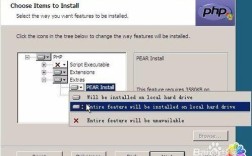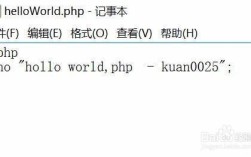搭建本地PHP MySQL环境是Web开发的基础步骤,尤其适合初学者和开发者进行本地测试与开发,以下是详细搭建流程,涵盖环境选择、安装配置及常见问题解决。
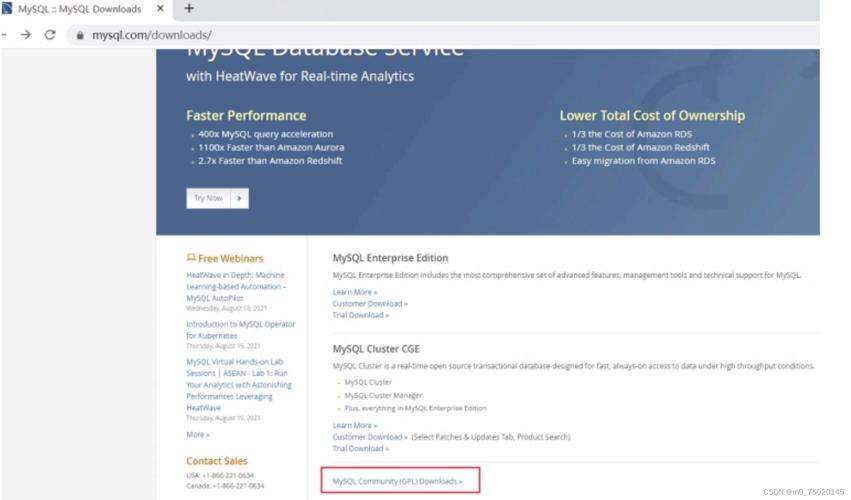
环境选择与工具准备
本地开发环境可选择集成软件包,简化安装流程,主流工具有XAMPP、WAMP、MAMP等,其中XAMPP(跨平台)推荐使用,支持Windows、macOS和Linux,集成了Apache、MySQL、PHP及phpMyAdmin管理工具,以XAMPP为例,首先从官网(https://www.apachefriends.org/)下载对应系统的最新版本,安装时建议保持默认路径,避免后续配置复杂化。
安装与基础配置
-
安装XAMPP
运行安装程序,按提示完成安装,安装过程中勾选“Apache”和“MySQL”组件,确保两者均被启用,安装后,通过XAMPP Control Panel启动Apache和MySQL服务,若启动失败,检查是否占用80(Apache)或3306(MySQL)端口,可通过修改配置文件(如httpd.conf和my.ini)调整端口号。 -
验证环境
打开浏览器,访问http://localhost或http://127.0.0.1,若显示XAMPP欢迎页面,则Apache正常,MySQL可通过phpMyAdmin验证,访问http://localhost/phpmyadmin,默认用户名为root,密码为空(首次安装后建议修改密码)。
PHP与MySQL配置优化
-
PHP配置
PHP配置文件位于php/php.ini,根据需求调整参数,如开启mysqli或pdo_mysql扩展(取消注释;extension=mysqli),设置upload_max_filesize和post_max_size以满足文件上传需求,修改后需重启Apache服务生效。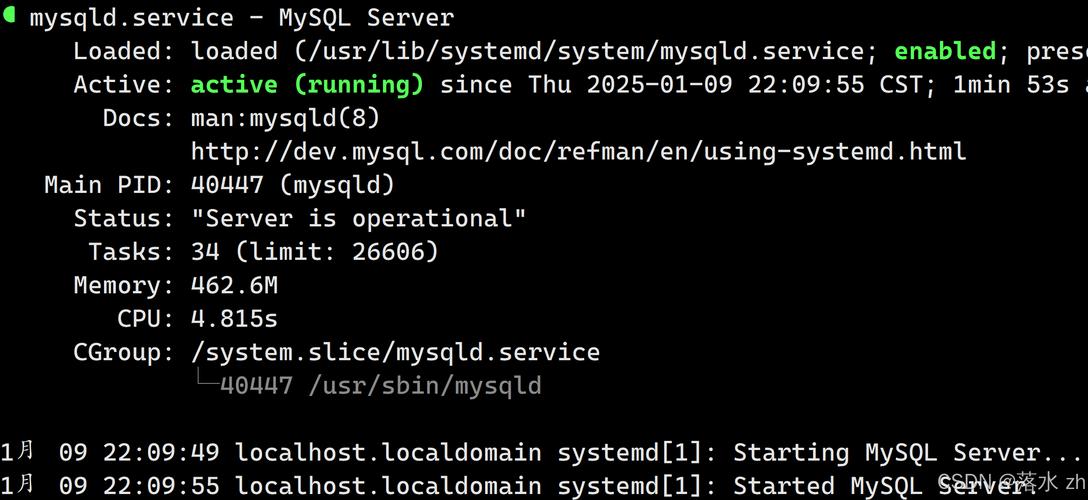 (图片来源网络,侵删)
(图片来源网络,侵删) -
MySQL配置
MySQL配置文件my.ini(Windows)或my.cnf(Linux)中,可调整default-character-set为utf8mb4以支持中文,或修改max_connections提升并发连接数,安全方面,建议通过MySQL命令行执行mysql_secure_installation脚本,设置root密码、移除匿名用户等。
项目部署与测试
-
部署项目
将PHP项目文件放置于XAMPP的htdocs目录(默认Web根目录),例如项目名为test,则通过http://localhost/test访问,若需虚拟主机,可在httpd.conf中添加配置:<VirtualHost *:80> DocumentRoot "C:/xampp/htdocs/test" ServerName test.local </VirtualHost>并在
hosts文件(Windows路径为C:\Windows\System32\drivers\etc\hosts)添加0.0.1 test.local。 -
数据库连接测试
创建PHP测试文件test_db.php,写入以下代码验证MySQL连接: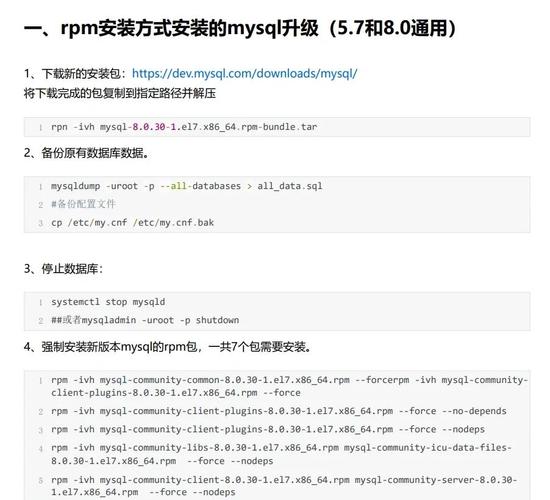 (图片来源网络,侵删)
(图片来源网络,侵删)<?php $conn = new mysqli("localhost", "root", "", "test_db"); if ($conn->connect_error) { die("连接失败: " . $conn->connect_error); } echo "数据库连接成功!"; ?>访问该文件,若输出“数据库连接成功”,则环境配置完成。
常见问题解决
- Apache启动失败:检查端口冲突,关闭占用80端口的程序(如Skype),或修改
Listen 80为其他端口。 - MySQL无法连接:确认服务已启动,检查
user表中的host字段是否为localhost,或重置root密码。
相关问答FAQs
Q1: 如何修改MySQL的root密码?
A1: 可通过phpMyAdmin操作:登录phpMyAdmin后,点击“用户账户”→“修改root密码”,输入新密码并保存;或通过命令行执行mysql -u root -p,进入后运行ALTER USER 'root'@'localhost' IDENTIFIED BY '新密码';。
Q2: 本地环境如何模拟HTTPS访问?
A2: 使用XAMPP自带的OpenSSL生成证书:在Apache配置文件中启用mod_ssl模块,在httpd-ssl.conf中添加证书路径(默认位于xampp/apache/conf/ssl.crt),最后通过https://localhost访问,浏览器会提示证书风险,选择“继续访问”即可。